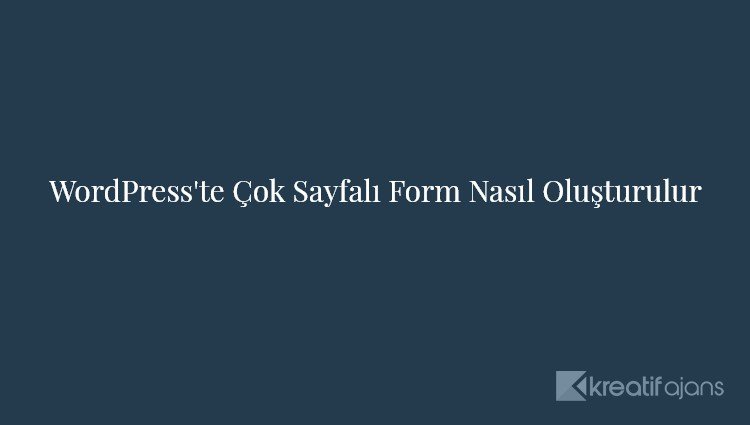Son zamanlarda, kullanıcılarımızdan biri bize WordPress’te çok sayfalı bir formun nasıl oluşturulacağını sordu? Çok parçalı formlar, kullanıcıları korkutmadan daha fazla bilgi toplamanızı sağlar. Bu yazıda, WordPress’te nasıl çok sayfalı bir form oluşturacağınızı göstereceğiz.
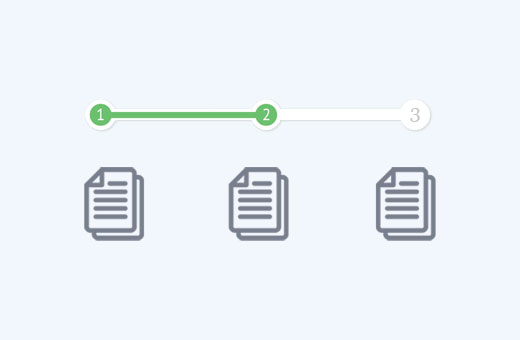
WordPress’te Neden ve Ne Zaman Çok Sayfalı Forma İhtiyacınız Var?
Formlar, veri toplamanın ve kullanıcılarınızla iletişime geçmenin en kolay yoludur. Bir iletişim formu, e-posta yakalama formu veya basit bir anket olsun.
Ancak, uzun formlar kullanıcılar için ürkütücüdür ve form terkini artırır.
Bu sorunun üstesinden gelmek için, kullanıcı deneyimi uzmanları çok sayfalı formlar önermektedir. Bu şekilde, form alanları bölümlere ve sayfalara bölünür.
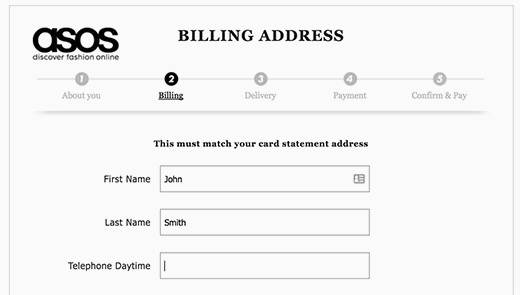
Üstte bir ilerleme çubuğu ve ekranda daha az alan ile kullanıcılar formu doldururken kendilerini daha rahat hissederler. Kullanıcılarınıza daha ilgi çekici ve etkileşimli bir deneyim sağlar.
Bunu söyledikten sonra, WordPress’te kolayca çok sayfalı bir formun nasıl oluşturulacağını görelim.
Video öğretici
Videoyu beğenmediyseniz veya daha fazla talimata ihtiyacınız varsa, okumaya devam edin.
WPForms ile Çok Sayfalı WordPress Formu Oluşturma
WordPress için en başlangıç dostu iletişim formu eklentisi olan WPForms’u kullanacağız. En az 39,50 ABD Doları tutarında olan Temel lisansa ihtiyacınız olacak.
Herhangi bir WPForms planı satın aldığınızda% 50 indirim elde etmek için WPForms kuponunu kullanabilirsiniz: SAVE50.
Yapmanız gereken ilk şey, WPForms eklentisini yüklemek ve etkinleştirmektir. Daha fazla ayrıntı için, bir WordPress eklentisinin nasıl kurulacağına dair adım adım kılavuzumuza bakın.
Aktivasyonun ardından, lisans anahtarınızı girmeniz gerekecektir. WPForms web sitesinde hesabınızda oturum açarak bu anahtarı alabilirsiniz.
Lisans anahtarını kopyalayın ve ardından WordPress sitenizdeki WPForms »Ayarlar sayfasını ziyaret edin. Lisans anahtarını yapıştırın ve ardından anahtarı doğrula düğmesine tıklayın.
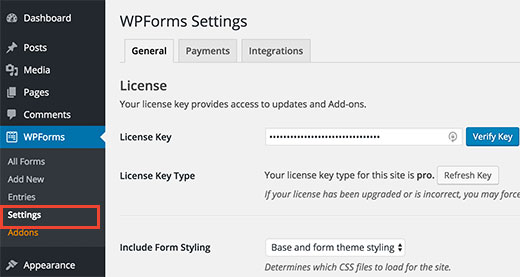
Lisans anahtarınızı doğruladıktan sonra, artık WordPress’te ilk çok sayfalı formunuzu oluşturmaya hazırsınız.
WPForms »Yeni Sayfa Ekle’ye gidin ve Form Oluşturucuyu başlatacaktır.
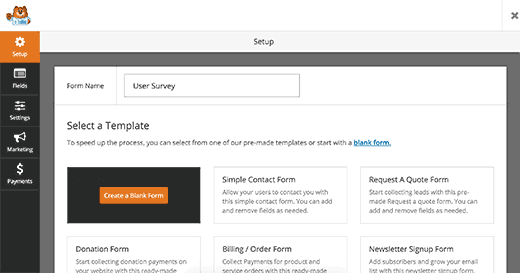
Formunuz için bir başlık girin ve ardından aşağıda gösterilen şablonlardan birini seçin. WPForms, form oluşturma sürecini hızlandırmak için hazır form sunar.
Form gereksinimlerinize en yakın olanı seçebilir veya boş bir form seçebilirsiniz. Bir şablona tıklamak form düzenleyiciyi başlatır.

Formunuza eklemek için sol sütundaki alanlara tıklamanız yeterlidir. Bundan sonra, düzenlemek için formdaki bir alana tıklayın. Ayrıca form alanlarını sürükleyip bırakabilirsiniz.
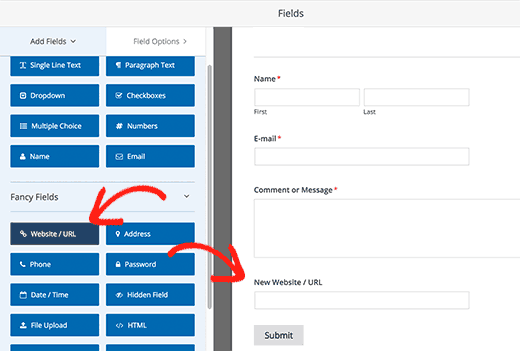
Birkaç form alanı ekledikten sonra, formunuza yeni bir sayfa eklemeye hazırsınız. Sol sütundan süslü alanlar bölümlerinin altındaki Sayfa Kırma alanına tıklayın.
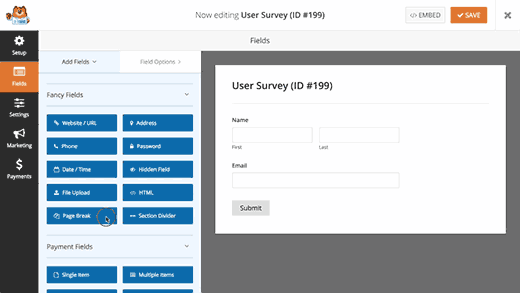
WPForms’un sayfanın altına bir sayfa sonu işareti ve sayfanın üst kısmına bir ilk sayfa işaretçisi ekleyeceğini fark edeceksiniz.
Ayrıca, bir sonraki sayfaya gönder düğmesine basacak ve bunun yerine ilk sayfanızın artık bir ‘İleri’ düğmesi olacaktır.
Çok sayfalı form özelliklerinizi düzenlemek için en üstteki ilk sayfa işaretçisine tıklayın. Sol taraftaki sütunda, bir ilerleme çubuğu türü seçebilirsiniz. WPForms, basit bir ilerleme çubuğu, daireler, bağlayıcı veya hiç ilerleme göstergesi kullanmamanıza izin verir.
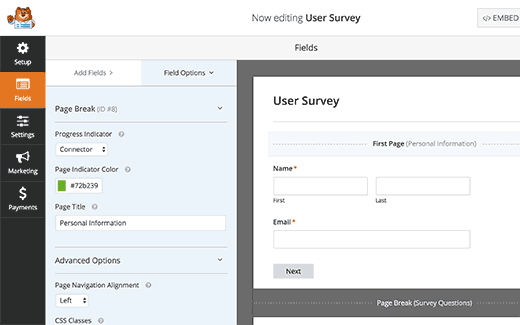
Bu eğitim için, Konektörleri ilerleme çubuğu olarak kullanacağız. Ayrıca sayfa göstergenizin rengini de seçebilirsiniz. Son olarak, ilk sayfa için bir başlık sağlayabilirsiniz.
Şimdi özelliklerini düzenlemek için sayfa sonu işaretini tıklamanız gerekir. Burada bir sonraki sayfa için bir başlık girebilirsiniz. Ayrıca İleri düğmesinde görüntülenecek metni de düzenleyebilirsiniz.
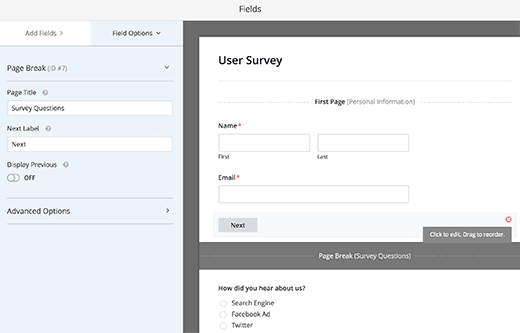
Sayfa sonlarından sonra form alanları eklemeye devam edebilirsiniz. WPForms’un PRO sürümünü kullanıyorsanız, kullanıcı yanıtlarına göre form alanlarını göstermek ve gizlemek için koşullu mantığı da kullanabilirsiniz.
Daha fazla alan ekledikten sonra, gerekirse daha fazla sayfa sonu ekleyebilirsiniz.
Formunuzu oluşturmayı tamamladığınızda, ekranın sağ üst köşesindeki kaydet düğmesine tıklayın.
Tebrikler, ilk çok sayfalı formunuzu başarıyla oluşturdunuz.
Çok Sayfalı Formunuzu WordPress Yazılarına ve Sayfalarına Ekleme
WPForms, WordPress yazılarına ve sayfalarına form eklemeyi süper kolaylaştırır.
Yeni bir gönderi / sayfa oluşturun veya mevcut birini düzenleyin. Gönderi düzenleyicisinin üstünde bir ‘Form Ekle’ düğmesi göreceksiniz.

Üzerine tıklamak bir form ekle açılır penceresini açacaktır.
Açılır listeden formunuzu seçin ve ardından Form Ekle düğmesine tıklayın.
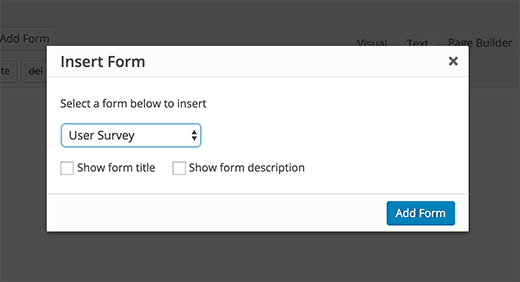
Sen WPForms göreceksiniz shortcode yayınınız / sayfasına ekledi. Artık bu yazıyı veya sayfayı kaydedebilir veya yayınlayabilirsiniz.
Çok sayfalı formunuzu çalışırken görmek için web sitenizi ziyaret edin.

Bu makalenin, WordPress’e çok sayfalı bir form eklemenize yardımcı olacağını umuyoruz. Ayrıca, WordPress’te bir iletişim formu açılır penceresinin nasıl ekleneceğine ilişkin kılavuzumuzu görmek isteyebilirsiniz.